不可否認,多數技術人員還需要大量使用命令提示符。在Win10系統上,除了在運行窗口輸入“cmd”可以使用管理員身份來打開命令提示符外,此外還有三種方法也能實現這個目的。是哪三種?我們一起來看看。
方法一
打開C:\Windows\System32目錄,找到cmd.exe,單擊選中後右鍵,菜單中選擇“以管理員身份運行”。
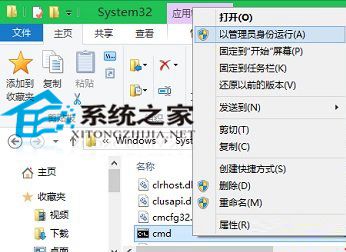
方法二
1、點開開始菜單,在搜索框中輸入“cmd”,在搜索結果中,對著命令提示符程序,單擊鼠標右鍵,菜單中點擊選擇“以管理員身份運行”。
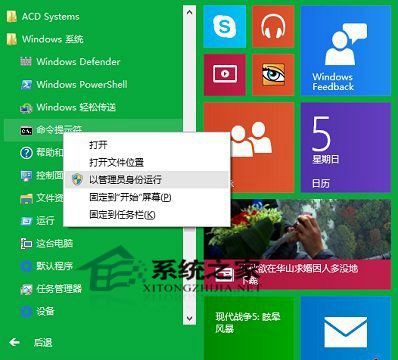
2、點開開始菜單,再點擊所有應用(程序),在Windows系統(Win7時附件中),找到並右鍵單擊,菜單中選擇“以管理員身份運行”。
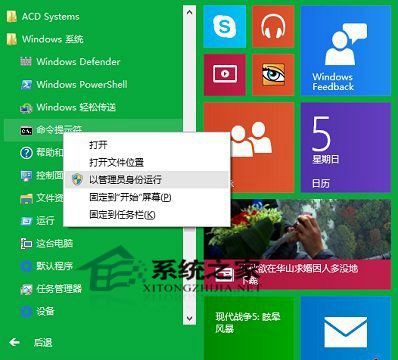
方法三
按下Win+C組合鍵,點擊出現的Charm欄中的搜索,在搜索界面,輸入框中輸入“cmd”,在出現的相關選項中,右擊“命令提示符”,菜單中選擇“以管理員身份運行”
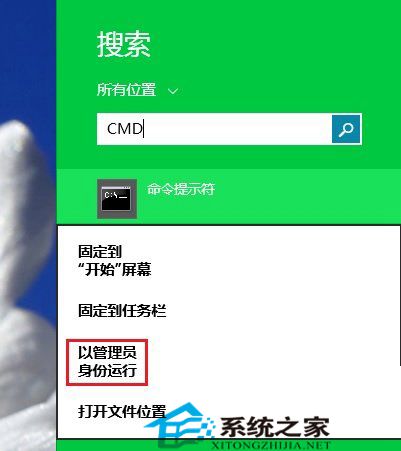
盡管命令提示符讓人覺得它是上一個計算機時代的產物,沒有圖形界面,純粹靠指令代碼操作。但即使到了Win10系統。它也繼續作為系統的一個重要工具而存在,而且Win10的命令提示符還增加了支持復制等新功能。